
Tartalomjegyzék:
- Szerző John Day [email protected].
- Public 2024-01-30 09:40.
- Utoljára módosítva 2025-01-23 14:47.


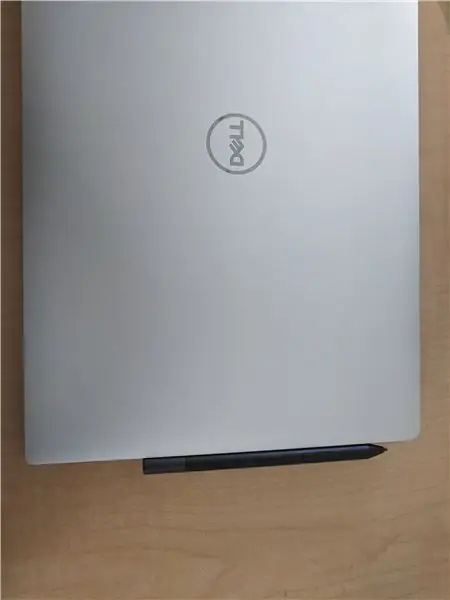
Elkezdtem agyalni ezen a projekten, amikor idén új Dell XPS 15 -t vásároltam az iskolába. Szerettem volna egy érintőceruzát venni az új érintőképernyős laptopomhoz, hogy jegyzeteket készítsek a képernyőn, és megjelöljem a teljesítménypontokat az előadás során, ezért vásároltam egy Dell Active Pen -t (PN579X). Megkaptam a tollat, és nagyon szeretem, de szerettem volna egy egyszerű módot, hogy a laptopomhoz rögzítsem. A legtöbb 2 az 1 -ben laptop beépített mágnescsíkkal vagy klipszel rendelkezik a képernyő oldalán, hogy rögzítse a tollat, de a megvásárolt XPS 15 egy hagyományosabb kagyló -kialakítás, amely nem tartalmazza ezeket a funkciókat, ezért elkezdtem gondolkodni azon, hogyan lehet biztonságosan használaton kívül tartsa a helyén az új tollát. Nyilvánvalóan nem a mágneseket akartam közvetlenül a laptopomhoz rögzíteni, hanem valami stabil és nem túl munkaigényes dolgot. Néhány nap gondolkodás után a "Megvan!" pillanat. Úgy döntöttem, hogy az SD -kártyahely -olvasót használom a ceruzám platformjaként, és az alján található mágneseket használom a helyükön tartásához.
Kellékek
Ehhez az utasításhoz szüksége lesz:
1. Mágneses érintőceruza (ellenőrizhető bármilyen régi hűtőmágnessel vagy mágneses felületeken)
2. SD -kártya vagy microSD -kártya -SD -adapter - Az utóbbit választottam, hogy ne rontsam el a jövőben egy SD -kártya teljes behelyezésének lehetőségét a kamerákba vagy a mélyebben illeszkedő kártyaolvasókba. Ráadásul mindig kéznél lesz a microSD kártyaolvasó, valamint az alapértelmezett SD kártyaolvasó! Manapság a legtöbb microSD -kártya SD -adapterrel érkezik. Ennek az utasításnak az alkalmazásában az SD -kártya azon oldalára fogok utalni, amelyen a fémcsíkok vannak, mint a kártya "aljára", a másik oldalra pedig "felül". Ha az SD -kártyaolvasó megfordult, helyettesítse a tájolásomat bármilyen felülettel vagy alul lévő felülettel, amikor a laptop normál üzemmódban van.
3. Három neodímium mágnes - néhány régi névcímke hevert körülöttem, amelyekből 3 ilyen mágnest használtak az inghez való rögzítéshez, a lecsupaszításuk egyszerű volt, és 3 szuper erős mágnest kaptam, amelyek majdnem pontosan olyan szélességűek, mint egy SD -kártya sorakoztak össze.
4. JB Weld bináris epoxi - A tartás hosszú élettartamának biztosítása érdekében JB hegesztést használtam. Érdekes módon a JB hegesztés mágneses, ami szinte minden más esetben rémálom lenne, de ebben az esetben nagyon megkönnyítette a dolgokat a kikeményedési szakaszban.
5. Fogpiszkálóval vagy más keverőszerkezettel az epoxi keveréséhez, például egy q-hegy szárával.
6. Karton az epoxi felhordásához és a minimális rendetlenséghez.
7. Mágnesesen vonzó felület, például a névcímke hátoldala vagy más fémfelület
1. lépés: Mérés
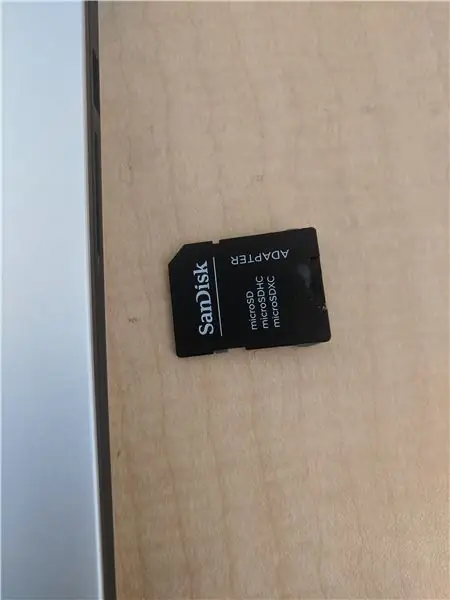

1. Fogja meg az SD -kártyát, és győződjön meg arról, hogy eléggé kilóg a számítógéptől ahhoz, hogy az érintőceruza kényelmesen megpihenhessen rajta, és hogy a mágnesek kényelmesen elférjenek az alján. Ha a kártyám teljesen be van helyezve, körülbelül 1 cm széles a helyem.
2. lépés: A mágnesek tájékozódása
2. Vegye ki neodímium mágneseit, és határozza meg a legjobb elrendezést és tájolást. Az általam vásárolt Dell Active Pen csak egy polarizált mágnest tartalmaz, a toll többi része mágnesesen vonzza a beépített fémet, amely vonzza a mágnes mindkét oldalát. Tesztelje tájékozódását egy műanyagdarabbal, hogy távolítsa el a ceruzát és a mágnest.
3. lépés: Epoxi
3. Vegye ki a JB -hegesztőt, és préselje egymás mellé a fekete és barnás színű epoxi egyenlő részeit a kartonlapra. Alaposan keverje össze, amíg az epoxi egységes szürke színű lesz.
4. lépés: Kezdeti epoxi -alkalmazás
4. Ellenőrizze, hogy a mágnesek megfelelően vannak -e a közelben elhelyezve, helyezze az SD -kártyát „alul” felfelé a kartonra, és tegyen fel egy 1/2 cm széles epoxicsíkot a végére, amely kilóg a laptopjából, ha teljesen be van helyezve. (az arany csíkokkal szemben).
5. lépés: Mágnes elhelyezése
5. Miután egyenletesen eloszlatta ezt az epoxi réteget a kártya "alján", vegye fel a 3 neodímium mágnesből álló sorát, és helyezze az epoxigyantára és a kártyára, ügyelve arra, hogy a mágnesek tájolása megfelelő legyen. vonzza hozzájuk a tollát a kártyán keresztül. Csatlakozni fognak a már alkalmazott JB hegesztéshez.
6. lépés: Kapcsolja be mágneseit epoxival
6. Vigyen fel egy másik epoxi réteget a mágnesek tetejére, hogy teljesen epoxiba zárja őket, és biztosítsa a helyükön maradást. Látni fogja, hogy a JB hegesztés elterjedt a mágnesek felületén.
7. lépés: Gyógyításra kész

7. Annak érdekében, hogy minden a helyén maradjon, vegye fel az egész készüléket, és helyezze egy fém felületre, amely vonzza a mágneseket a kártyán keresztül. Erre a felületre a régi névcímkém másik felét használtam, és ez biztosította, hogy az epoxi szilárdan a helyén maradjon, amikor megszárad.
8. lépés: Keményedés
8. Várjon 24 órát, amíg az epoxi teljesen kikeményedik. Megjegyzés: egyes epoxidok eltérő kikeményedési idővel rendelkezhetnek. Kövesse a csomagoláson található utasításokat, de a legtöbb epoxid 24 órán belül teljesen kikeményedik.
9. lépés: Kész


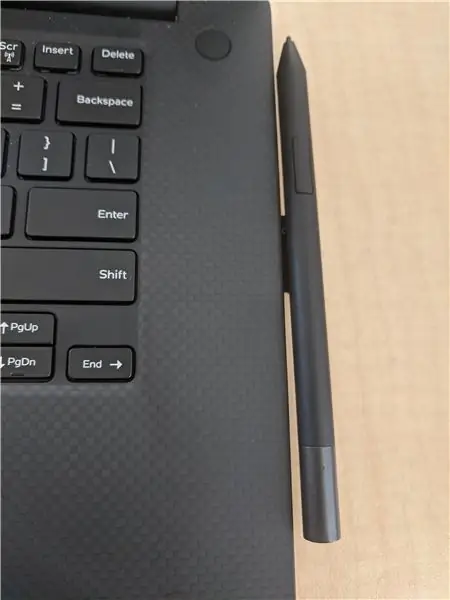

9. Helyezze be a most elkészült tolltartót a számítógép SD -kártya foglalatába, és próbálja ki! A mágneseknek elég erőseknek kell lenniük ahhoz, hogy az érintőceruzát a helyükön tartsák a legtöbb apró lökéstől, és a helyükön tartják, miközben hátizsákban utaznak.
Kiegészítés - Fontolóra vettem, hogy egy szoros szövetrugalmas hüvelyt rögzítsek az SD -kártya tetejére mágnesekkel együtt vagy azzal ellentétben, de eddig nem találtam rá szükségét. Nálam is voltak mágnesek, és ezt a lehetőséget használtam. További lehetőségek lehetnek az USB -meghajtó vagy az USB -bluetooth -adapter módosítása ugyanebből a célból a "thread the loop" megközelítés használatával.
Ajánlott:
Szuper egyszerű DIY spot hegesztő toll (MOT akkumulátor fül hegesztő toll) 10 $: 7 lépés (képekkel)

Szuper egyszerű DIY Spot Hegesztő Toll (MOT Battery Tab Welder Pen) 10 $: Megnéztem az összes online oldalt, ahol Spot hegesztő tollat árultak, és láttam, hogy mennyit állítottak össze. Találtam egy készletet, amely olcsóbb volt, mint a többi, de mégis valamivel több, mint amennyit megengedhettem magamnak. Aztán észrevettem valamit. Minden, amit
Mágneses laptop tartó: 6 lépés (képekkel)

Mágneses laptopra szerelhető tartó: Van egy munkám az építőiparban, ahol gyakran vagyok olyan helyeken, ahol szükségem van a laptopomra, de nincs hol beállítani a használatához. Szerencsére már létezik erre a problémára gyártott megoldás egy összecsukható mágneses tartó formájában
DIY Stylus ceruza: 10 lépés
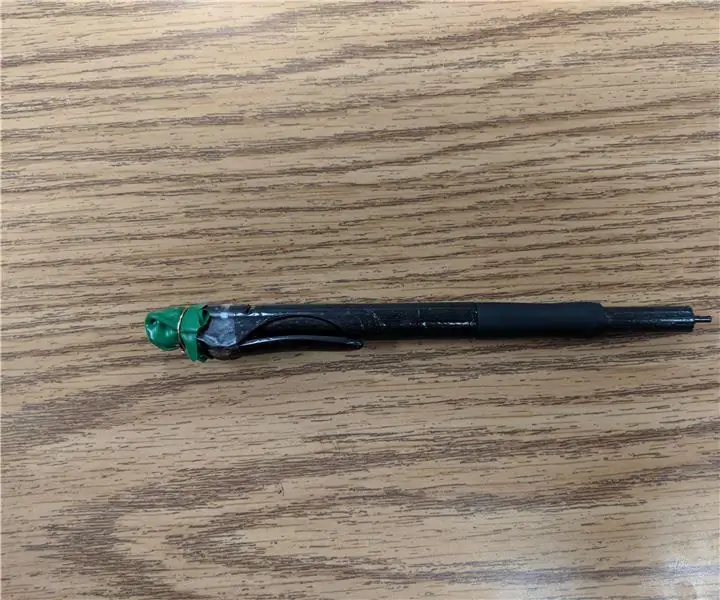
DIY Stylus ceruza: anyagok-egy ceruza-olló-egy normál méretű lufi-ónfólia-egy tipli, amely körülbelül olyan vastag, mint egy ceruza-A toll
Mágneses aktivált LED toll: 6 lépés

Mágneses aktivált LED toll: Egy praktikus fény a tollban, amelyet mágnes aktivál. Könnyű projekt
D.I.Y mágneses csatlakozó laptophoz kis D/C motorból: 5 lépés

D.I.Y mágneses csatlakozó laptophoz kicsi D/C motorból: Néhány hónapja lemerült a laptopom akkumulátora, ezért a nap 24 órájában csatlakoztatva kell lennie, különben a laptop lemerül. Úgyhogy belefáradtam abba, hogy a laptop enyhe mozdulatai miatt lekapcsolják a hálózatról, úgy döntöttem, hogy mágneses csatlakozót készítek hozzá, hogy a helyén maradjon
